Come rimuovere il testo da un'immagine in Photoshop
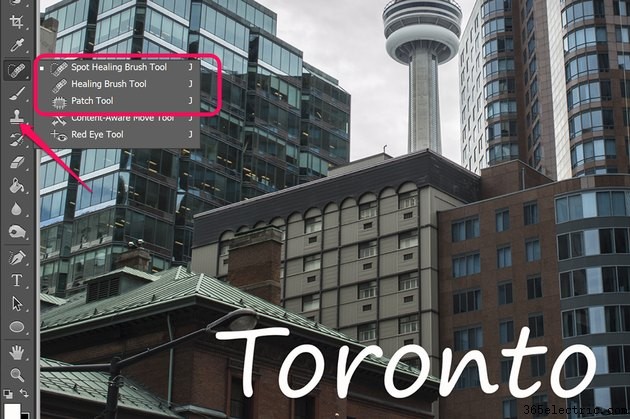
Esistono diversi modi per rimuovere il testo da un'immagine in Photoshop CC. Se il testo si trova nel suo livello, come nel caso del testo vettoriale creato con lo strumento Testo, puoi semplicemente eliminare o nascondere quel livello. Nella maggior parte dei formati di immagine, il testo è incorporato in un'immagine come pixel, quindi è necessario ricostruire l'area coperta dalle lettere utilizzando i pixel circostanti. Più piccolo è il testo, più facile sarà rimuoverlo. Per ottenere i migliori risultati, lavora su una lettera alla volta. Se non ottieni i risultati desiderati la prima volta, prova a utilizzare una combinazione di strumenti per rimuovere il testo.
Nessuna di queste tecniche deve essere utilizzata su avvisi di copyright, crediti fotografici o filigrane. Rimuovere tale testo da un'immagine senza autorizzazione è una violazione della legge sul copyright.
Rimozione dei livelli di testo
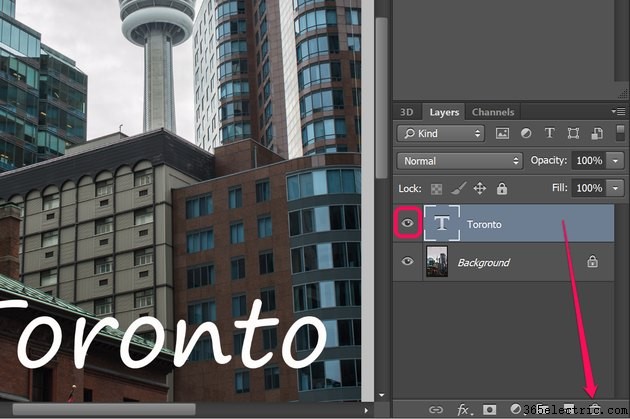
Se il testo in un'immagine occupa il proprio livello, rimuoverlo è semplicemente una questione di eliminare quel livello. Questo non è possibile in un'immagine a livello singolo come un file JPG o PNG, ma può funzionare in formati multistrato, come i file PSD di Photoshop. I livelli di testo hanno sempre un'icona a forma di T nel pannello Livelli e spesso includono le prime parole come nome del livello. Per eliminare il testo, seleziona il livello nel pannello Livelli e quindi fai clic sul pulsante "Elimina" nella parte inferiore del pannello. Un'altra opzione è fare clic sull'icona "Occhio" del livello per rendere invisibile il testo.
Utilizzo dello strumento Pennello correttivo
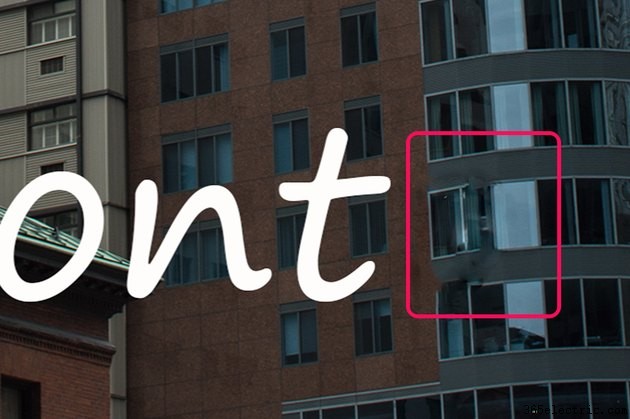
Lo strumento Pennello correttivo è solitamente l'opzione migliore per eliminare il testo indesiderato incorporato in una foto. Regola le dimensioni del pennello nella barra delle opzioni in modo che lo strumento abbia la stessa larghezza delle righe di testo, quindi trascinalo su una lettera alla volta. Se non conosci questa o qualsiasi altra tecnica, considera la possibilità di duplicare il livello prima di iniziare a lavorarci. Se commetti un errore, puoi semplicemente eliminare la copia e riprovare.
Photoshop utilizza le informazioni nei pixel circostanti per rimuovere il testo e sostituirlo con pixel che assomigliano allo sfondo. Più complicato è lo sfondo, più evidente sarà questo ritocco. Dopo aver rimosso una lettera, puoi utilizzare lo strumento Pennello correttivo o uno degli altri strumenti discussi in questo articolo per ripulire lo sfondo.
Utilizzo dello strumento Pennello correttivo al volo
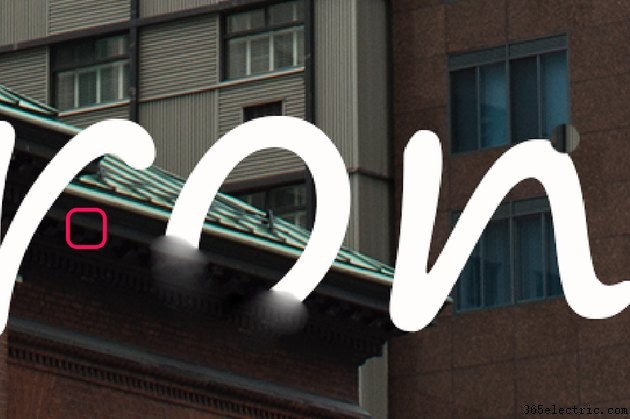
Lo strumento Pennello correttivo al volo funziona in modo simile allo strumento Pennello correttivo, tranne per il fatto che ti dà il controllo manuale su quali pixel vengono utilizzati per sostituire il testo. Prima di utilizzare questo strumento, è necessario fare clic tenendo premuto il tasto Alt su un punto dell'immagine da utilizzare come campione. Mentre trascini il cursore su una lettera, anche il campione si sposta mentre sostituisce la lettera. Questo strumento funziona al meglio quando il testo appare su un motivo o un colore a tinta unita.
Quando si sostituisce il testo solido, il Pennello correttivo al volo potrebbe macchiare i pixel con il colore del testo. Ripassare la stessa area due o tre volte di solito elimina la macchia.
Utilizzo dello strumento Patch
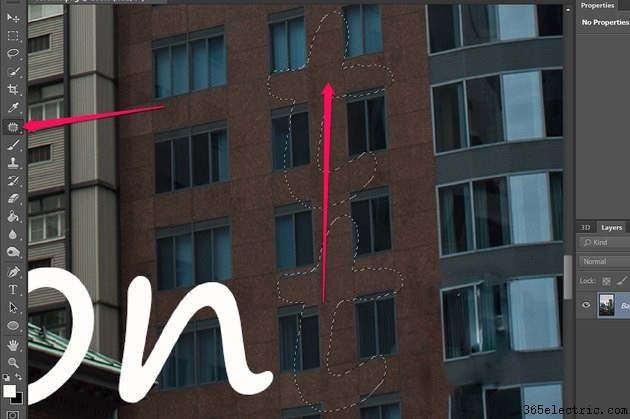
Lo strumento Patch è un altro modo pratico per rimuovere il testo. Per prima cosa trascina il cursore attorno a una lettera, quindi trascina la selezione verso un'area dello schermo con uno sfondo simile. L'intera selezione viene sostituita con la nuova area scelta. Il vantaggio di questo strumento è che puoi vedere i risultati in tempo reale mentre trascini la patch sullo schermo. La lettera non viene sostituita finché non rilasci il pulsante del mouse. Come con lo strumento Pennello correttivo al volo, lo strumento Toppa viene utilizzato al meglio quando il testo si trova su un colore solido o su un motivo.
Utilizzo dello strumento Timbro clone
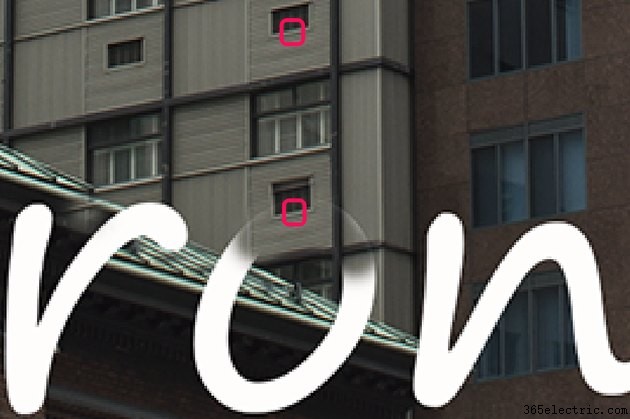
Lo strumento Timbro clone funziona più o meno allo stesso modo dello strumento Pennello correttivo al volo. Per prima cosa, fai clic su un'area da clonare e poi trascina il cursore su una lettera. Come suggerisce il nome, questo strumento clona l'area selezionata e la imprime sulla lettera mentre trascini il cursore.
Lo strumento Timbro clone stampa letteralmente la selezione sulla lettera. Il vantaggio di questo strumento è che non si ottengono le macchie che appaiono con lo strumento Pennello correttivo al volo. Lo svantaggio, tuttavia, è che il motivo ripetuto in una foto spesso rende la riparazione facilmente percepibile.
